Úvod
Anaconda je správce balíčků používaný ve vědeckých výpočtech a datové vědě. Je navržen tak, aby poskytoval vědecké knihovny a závislosti v programovacím jazyce Python. Anaconda se běžně používá pro strojové učení a aplikace umělé inteligence.
Tento průvodce vám krok za krokem ukáže, jak nainstalovat Anacondu na systém Ubuntu 18.04 nebo Ubuntu 20.04.
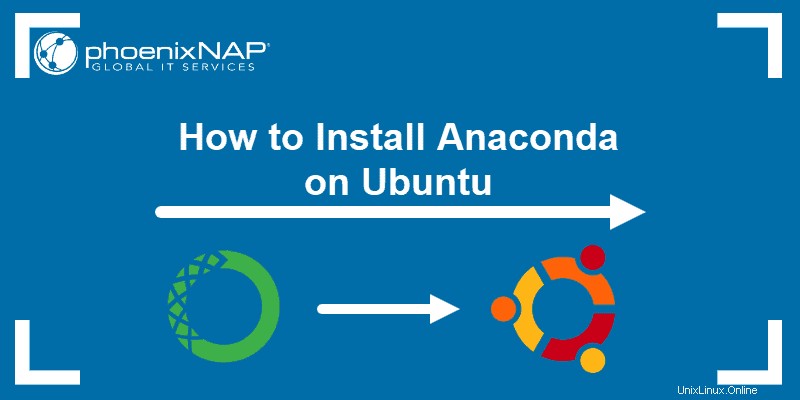
Předpoklady
- Uživatelský účet s sudo privilegia
- Přístup do příkazového řádku/okna terminálu (Ctrl-Alt-T)
Kroky pro instalaci Anacondy
Náš tutoriál o instalaci Anacondy na Ubuntu 18.04 nebo Ubuntu 20.04 zahrnuje stažení nejnovější verze, ověření integrity dat instalačního programu a spuštění instalačního skriptu bash.
Krok 1:Aktualizujte místního správce balíčků
Začněte aktualizací místního správce balíčků. Otevřete okno terminálu a zadejte následující:
sudo apt-get updatePokud váš systém nemá funkci curl , nainstalujte jej zadáním:
sudo apt-get install curlKrok 2:Stáhněte si nejnovější verzi Anaconda
V době, kdy byl tento článek napsán, je nejnovější verze Anacondy 2020.02. Nejnovější verzi naleznete na stránce stahování vývojáře.
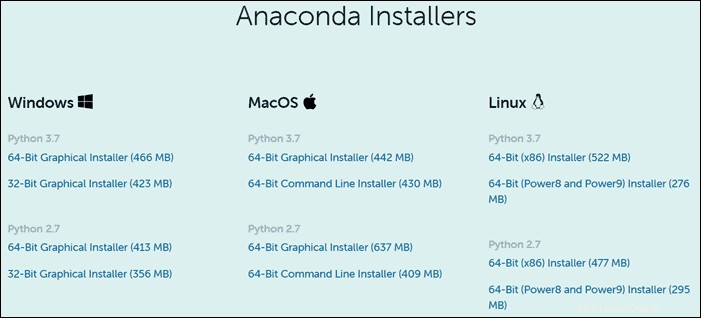
Poznamenejte si adresu URL a použijte ji ke stažení správné verze.
Přepněte na /tmp adresář a použijte curl ke stažení instalačního programu pomocí příkazového terminálu:
cd /tmpcurl –O https://repo.anaconda.com/archive/Anaconda3-2020.02-Linux-x86_64.shTato verze je navržena pro Python 3.7. Pokud používáte Python 2.7, použijte příslušnou adresu URL.
Krok 3:Ověřte kontrolní součet stahování
Checksum je bezpečnostní nástroj používaný k ověření pravosti a integrity staženého skriptu.
Zadejte následující:
sha256sum Anaconda3–2020.02–Linux–x86_64.shVáš systém zobrazí řadu písmen a číslic:
69581cf739365ec7fb95608eef694ba959d7d33b36eb961953f2b82cb25bdf5a Anaconda3-2019.07-Linux-x86_64.shPorovnejte je s příslušným kontrolním součtem (nebo hash ) v dokumentaci Anaconda. Pokud jste zvolili jinou verzi, nezapomeňte zkontrolovat v dokumentaci kontrolní součet této verze.
Krok 4:Spusťte instalační skript Anaconda
Instalační program Anaconda je bash skript . Chcete-li spustit instalační skript, použijte příkaz:
bash Anaconda3-2020.02-Linux-x86_64.shZobrazí se licenční smlouva. Použijte Enter klíč k revizi smlouvy.

Dole zadejte ano souhlas s podmínkami.
Instalační program vás vyzve k přijetí výchozího umístění nebo k instalaci do jiného umístění. Použijte výchozí cestu, pokud nemáte konkrétní potřebu ji změnit. (V případě potřeby můžete instalaci zrušit zde.)

Instalace bude dokončena. Po úspěšné instalaci se zobrazí následující:
installation finished.
Do you wish the installer to prepend the Anaconda3 install location
to PATH in your /home/user/.bashrc ? [yes|no]To určuje, zda chcete použít conda příkaz bez změny adresáře. Zadejte ano a stiskněte enter , pokud nemáte konkrétní potřebu udělat jinak. Systém odpoví následovně:
Appending source /home/user/anaconda3/bin/activate to /home/linux4one/.bashrc
A backup will be made to: /home/user/.bashrc-anaconda3.bak
For this change to become active, you have to open a new terminal.
Thank you for installing Anaconda3!(Volitelné) Krok 5:Nainstalujte VSCode Editor
Systém se zeptá, zda chcete nainstalovat editor kódu Microsoft Visual Studio. Zobrazí se následující:
Anaconda is partnered with Microsoft! Microsoft VSCode is a streamlined
code editor with support for development operations like debugging, task
running and version control.
To install Visual Studio Code, you will need:
- Administrator Privileges
- Internet connectivity
Visual Studio Code License: https://code.visualstudio.com/license
Do you wish to proceed with the installation of Microsoft VSCode? [yes|no]Rozhodněte se zadáním ano nebo ne pokračovat.
Krok 6:Aktivujte a otestujte instalaci
Po dokončení aktivujte instalaci zadáním:
source ~/.bashrcPoužijte conda příkaz k otestování instalace:
conda infoSystém by měl zobrazit seznam dat podobný:
active environment : None
user config file : /home/user/.condarc
populated config files :
conda version : 4.5.4
conda-build version : 3.10.5
python version : 3.7.0.final.0
base environment : /home/user/anaconda3 (writable)
channel URLs : https://repo.anaconda.com/pkgs/main/linux-64
https://repo.anaconda.com/pkgs/main/noarch
https://repo.anaconda.com/pkgs/free/linux-64
https://repo.anaconda.com/pkgs/free/noarch
https://repo.anaconda.com/pkgs/r/linux-64
https://repo.anaconda.com/pkgs/r/noarch
https://repo.anaconda.com/pkgs/pro/linux-64
https://repo.anaconda.com/pkgs/pro/noarch
package cache : /home/user/anaconda3/pkgs
/home/user/.conda/pkgs
envs directories : /home/user/anaconda3/envs
/home/user/.conda/envs
platform : linux-64
user-agent : conda/4.5.4 requests/2.18.4 CPython/3.6.5 Linux/4.15.0-22-generic ubuntu/18.04 glibc/2.27
UID:GID : 1000:1000
netrc file : None
offline mode : FalseJak aktualizovat Anaconda na Ubuntu
Chcete-li aktualizovat Anaconda na Ubuntu, začněte aktualizací conda nástroj:
conda update condaDále spusťte příkaz aktualizace balíčku Anaconda:
conda update anacondaVytvoření a aktivace prostředí Anaconda
Vytvořte prostředí Python 3 s názvem test_environment zadáním následujícího:
conda create ––name test_environment python=3Aktivujte toto prostředí:
conda activate test_environmentPříkazový řádek se změní. To znamená, že se nyní nacházíte v prostředí shellu pomocí Pythonu 3. Nyní můžete v tomto prostředí pracovat.